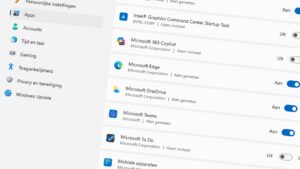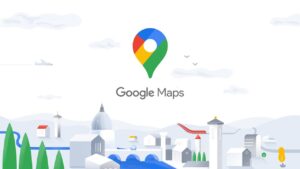Iets weten? Even naar Wikipedia surfen! En dankzij een slimme functie bundel je zelfs alle gewenste artikelen in één handig boek, voor je e-reader of om af te drukken.
Iets weten? Even naar Wikipedia surfen! En dankzij een slimme functie bundel je zelfs alle gewenste artikelen in één handig boek, voor je e-reader of om af te drukken.
STAP 1 / Boekenmaker activeren
Surf naar http://nl.wikipedia.org. Je belandt nu op de hoofdpagina van de Nederlandstalige Wikipedia, een mogol van bijna 1 ¼ miljoen artikelen – de Engelstalige telt er zelfs meer dan 4 miljoen. Open in het linkerpaneel de rubriek Afdrukken/exporteren en selecteer Boek maken. Vervolgens klik je op Boekenmaker starten. De Wikipedia-pagina past zich meteen aan en je krijgt nu bovenaan een venster te zien van de Boekenmaker. Mocht je die niet langer nodig hebben, klik hier dan op Uitschakelen. Weet wel dat je dan het boek kwijtspeelt dat je op dit moment aan het samenstellen bent, tenzij je dat natuurlijk al veilig had geëxporteerd (zie ook stap 5).

STAP 2 / Artikelen toevoegen
Alles is nu in gereedheid om je Wikipedia-boek samen te stellen en dat betekent: artikelen sprokkelen. Ikzelf heb het nogal op vogels begrepen en dus is http://nl.wikipedia.org/wiki/Leeuwerik mijn eerste stop. Met een klik op Deze pagina aan uw boek toevoegen geef ik het startschot voor mijn gloednieuwe boek. De link ernaast luidt nu logischerwijze: Boek weergeven (1 pagina). Verkeerde pagina toegevoegd? Geen nood: met de link Deze pagina uit uw boek verwijderen maak je het onheil weer ongedaan. Op dezelfde manier voeg je ‘manueel’ nog andere artikelen toe.

STAP 3 / Nog meer toevoegen
Vind je het wat lastig om zelf te surfen naar alle mogelijke kandidaat-pagina’s, dan kan je altijd nog je geluk beproeven met de link Pagina’s suggereren. Op basis van de inhoud van je boek stelt Wikipedia dan zelf nog andere pagina’s voor: met een klik op het plusje naast zo’n pagina voeg je ze meteen toe. Of je klikt in het linkerpaneel Categorieën aan en selecteert een geschikte categorie. Door Deze categorie aan uw boek toevoegen aan te klikken, krijgen alle bijhorende pagina’s een plaatsje in je boek. Houd er rekening mee dat dat om flink wat pagina’s kan gaan.

STAP 4 / Artikels schikken
Het is natuurlijk verleidelijk je een breuk te klikken en de ene na de andere pagina aan je boek toe te voegen. Voor je het weet, zit je echter met een reusachtig boekwerk opgescheept, dat de artikelen bovendien in een wat willekeurige streng aan elkaar rijgt. Niet bepaald overzichtelijk. Klik daarom op Boek weergeven. De verschillende artikelen laten zich nu herschikken via een eenvoudige sleepbeweging. Een artikel weghalen doe je met een muisklik op het prullenbakicoontje. Dat zou moeten lukken via de opties boven de artikellijst, waar je ook extra hoofdstukken kan voorzien en je artikelen alfabetisch ordenen. Vreemd genoeg lukte me dit op geen enkel van de drie browsers op twee testtoestellen. Hopelijk heb jij meer geluk. En voor wie zich afvraagt wat de twee lege vakjes onder Uw boek beheren doen: daar kan je titel en ondertitel van je boek kwijt.

STAP 5 / Exporteren
Is je boek af, dan is het maar logisch dat je er ook iets mee doet. Downloaden en op die manier veilig stellen én offline toegankelijk maken, lijkt me alvast een prima idee. Dat doe je via de pagina Boek weergeven. Kies rechtsonder eerst het gewenste exportformaat: pdf, odt (als je het bijvoorbeeld met LibreOffice wil bekijken) of epub. Met dit laatste formaat kunnen de meeste e-readers overweg. Notoire uitzondering op deze regel zijn de Kindles; desnoods zet je de bestanden eerst nog om met de gratis tool Calibre.
Hoe dan ook, met de knop Download zet je het proces in gang en na enige tijd verschijnt de link Het bestand downloaden. Een alternatief is dat je het boek effectief laat drukken en inbinden. Daarvoor druk je op de knop Voorvertoning van PediaPress. Je pagina’s worden geüpload en je kan titels, kaft en voorwoord verder inrichten. Met Click to preview blader je zo door het boek. Je leest meteen ook de prijs af en met Add to Cart gooi je het boek richting winkelwagentje.